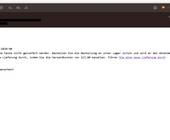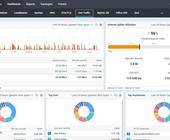QR-Codes von A bis Z
QR-Codes lesen
Tablets und Smartphones sind für die Erkennung von QR-Codes wie geschaffen. Am iPhone benötigen Sie seit iOS 11 keine eigene App mehr. Aktivieren Sie in den Einstellungen des Geräts im Bereich Kamera die Option QR-Codes scannen, Bild 2. Ab sofort reicht es, die Kamera einfach über einen beliebigen QR-Code zu schwenken, damit am oberen Rand das übersetzte Ziel angezeigt wird, Bild 3. Tippen Sie auf die Einblendung, um die Aktion auszulösen und die Website zu besuchen, oder drücken Sie stattdessen den Auslöser der Kamera-App, um ein reguläres Foto zu schiessen.
Unter Android benötigen Sie für die meisten Geräte eine App, zum Beispiel den QR Droid Code Scanner unter dem Link go.pctipp.ch/1531. Da Sie allerdings vor dem Scannen nicht ausschliessen können, dass ein bestimmter QR-Code zu einer Schad-Software führt, sind die Pixelmuster mit einem kleinen Restrisiko behaftet. Eine interessante Lösung ist der QR-Scanner des bekannten Kaspersky Lab: Er schlägt Alarm, wenn das Ziel des QR-Codes ein zweifelhaftes ist.
Sie finden die App unter der Webadresse go.pctipp.ch/1515. Falls Sie als iPhone-Besitzer mit iOS 10 oder älter arbeiten, erreichen Sie das Gegenstück für iPhone und iPad über die Adresse go.pctipp.ch/1516.
Selbst machen
Das Verfahren für die QR-Codes ist offen zugänglich und das Format darf lizenzfrei verwendet werden. Welchen der folgenden Wege Sie bei der Erstellung beschreiten, hängt allein vom Verwendungszweck ab.
Im Web
Um einen QR-Code kostenlos im Web zu erstellen, öffnen Sie die Internetadresse goqr.me/de. Nehmen wir an, Sie möchten die Rückseite Ihrer Visitenkarte durch den gleichlautenden QR-Code ergänzen. Markieren Sie als Erstes die Option vcard, Bild 4 A, und geben Sie Ihre Kontaktdaten ein. Die Telefonnummer sollte stets mit Ländervorwahl geschrieben werden B. Geben Sie das Land auch dann an, wenn Sie Ihre Visitenkarten nur in der Schweiz verteilen möchten C. Noch während Sie die Daten eintippen, ändert sich der QR-Code in der Vorschau D. Sobald Sie fertig sind, klicken Sie auf Herunterladen E und wählen das gewünschte Grafikformat.
Wenn Sie jedoch eine grössere Menge an QR-Codes erstellen möchten oder bei Webanwendungen Bedenken zum Datenschutz hegen, sollten Sie auf eine Desktop-Anwendung ausweichen. Diese stellen wir gleich nachfolgend vor.
Unter Windows
Eine kostenlose Anwendung in Deutsch finden Sie im QR-Code Studio; zum Download auf der Herstellerseite gelangen Sie über die Internetadresse go.pctipp.ch/1517, Bild 5. Nach dem Start sehen Sie im Feld QR-Code den Text, der dem Code zugrunde liegt A. Um zum Beispiel eine Visitenkarte zu formatieren, klicken Sie auf die Schaltfläche Eingabe-Assistent B und wählen im folgenden Dialog vCard-Visitenkarte C aus. Jetzt sehen Sie die Eingabemaske D, die alle Unklarheiten beseitigt.
Für Mac
Für Mac empfiehlt sich die kostenlose Anwendung QREncoder, die Sie im App Store über die Adresse go.pctipp.ch/1518 erhalten, Bild 6. Wählen Sie im Einblendmenü Content A den Verwendungszweck und klicken Sie auf die Schaltfläche Edit B, um mithilfe der passenden Maske die Daten zu erfassen. Das Resultat sehen Sie im Textfeld C. Der QR-Code lässt sich danach im Grafikformat PNG D sichern. Wenn Sie andere Formate wünschen oder den QR-Code über die Zwischenablage exportieren möchten, kaufen Sie die Pro-Version für 2 Franken, zu finden unter der Adresse go.pctipp.ch/1519.